Windows 11, el último sistema operativo de Microsoft, presenta una serie de nuevas funciones y mejoras diseñadas para mejorar la experiencia del usuario, la seguridad y el rendimiento. Ya sea que esté actualizando desde una versión anterior de Windows o instalándola en un nuevo dispositivo, existen varios métodos para descargar Windows 11.
Si bien actualizar a través de Windows Update es sencillo, Microsoft ofrece múltiples herramientas para adquirir la archivos de instalación, según el tipo de instalación que desee realizar, como una actualización local o una instalación limpia. Además, las herramientas de terceros pueden ayudar a crear unidades USB de arranque con el sistema operativo.
Es importante tener en cuenta que Microsoft normalmente proporciona archivos de instalación para la última versión de Windows 11 (actualmente versión 24H2). Si prefiere instalar una versión anterior, las herramientas de terceros pueden ayudarlo a descargar los archivos necesarios y crear un dispositivo de arranque USB personalizado.
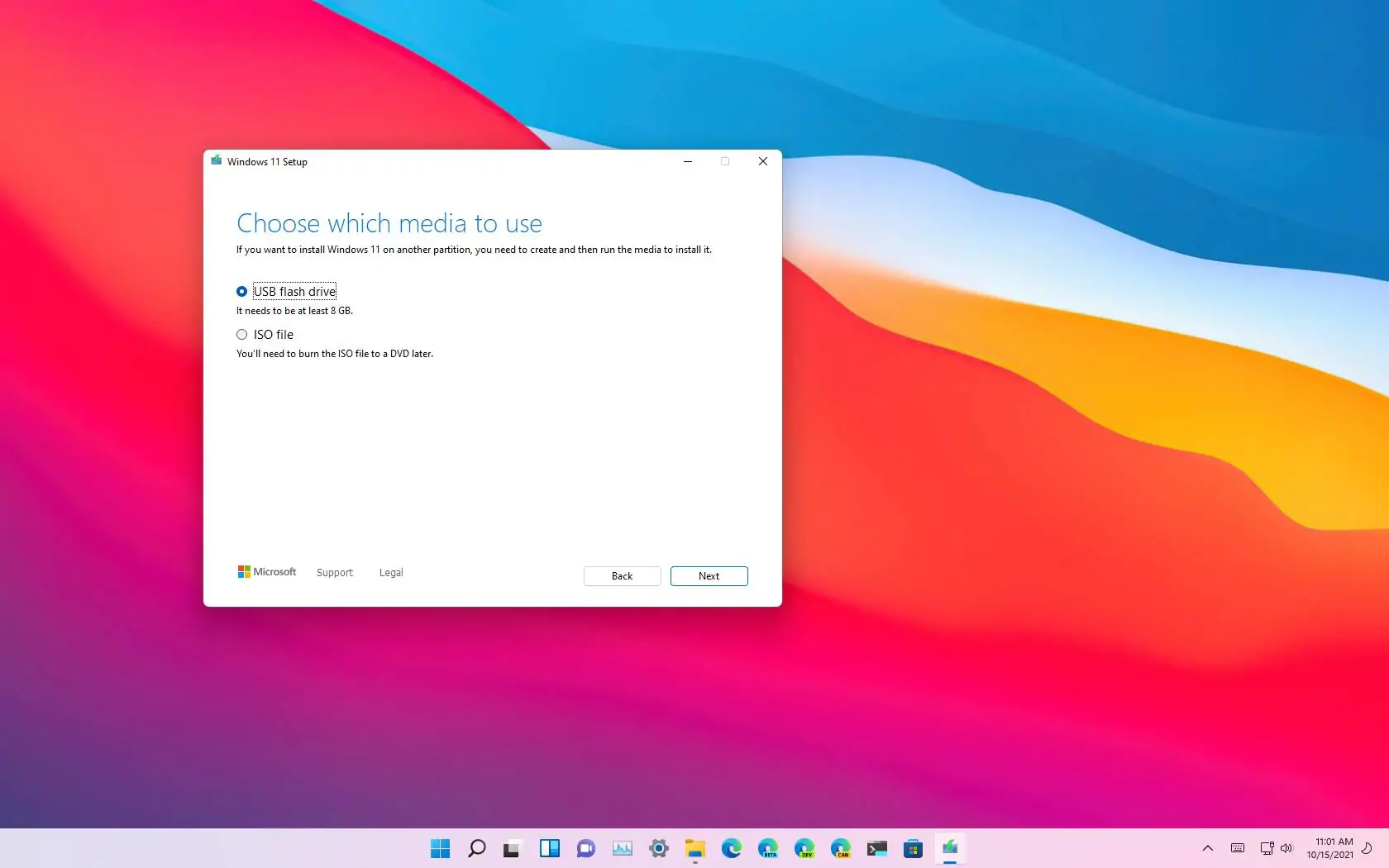 @pantalla solo de medios y (ancho mínimo: 0px) y (alto mínimo: 0px) { div[id^=”bsa-zone_1659356505923-0_123456″] { ancho mínimo: 336px; altura mínima: 280 px; } } @pantalla solo de medios y (ancho mínimo: 640 px) y (alto mínimo: 0 px) { div[id^=”bsa-zone_1659356505923-0_123456″] { ancho mínimo: 728 px; altura mínima: 280 px; } }
@pantalla solo de medios y (ancho mínimo: 0px) y (alto mínimo: 0px) { div[id^=”bsa-zone_1659356505923-0_123456″] { ancho mínimo: 336px; altura mínima: 280 px; } } @pantalla solo de medios y (ancho mínimo: 640 px) y (alto mínimo: 0 px) { div[id^=”bsa-zone_1659356505923-0_123456″] { ancho mínimo: 728 px; altura mínima: 280 px; } }
En esta guía, te enseñaré los diferentes métodos para descargar Windows 11.
Opciones de descarga de Windows 11 para 2025
Si tienes que realizar una instalación de Windows 11 , tienes al menos cinco formas, incluido el uso de la herramienta de creación de medios de Microsoft, el Asistente de instalación, la descarga del archivo ISO y el uso de herramientas de terceros como Rufus y Ventoy.
1. Asistente de instalación
El Asistente de instalación es una herramienta para realizar una actualización in situ en computadoras que ya ejecutan Windows 11 o Windows 10. Fue creado para actualizar el sistema cuando Windows Update la configuración no funciona. Sin embargo, también puede usarlo para actualizar inmediatamente sin tener que esperar la notificación del sistema sobre un sistema operativo más nuevo. Si la computadora cumple con los requisitos de hardware, puede hacer clic en el botón de instalación para continuar con la actualización, conservando sus archivos, configuraciones y aplicaciones.
[contenido incrustado]
2. Descarga directa del archivo ISO de Windows 11
En el pasado, tenías que utilizar soluciones alternativas para obtener el archivo ISO para Windows 10, pero ahora, Microsoft ofrece un enlace directo para descargar la imagen con los archivos de instalación de Windows 11. Una vez que descargue el archivo ISO, puede montarlo en el Explorador de archivos para comenzar el proceso de actualización o usarlo para instalar Windows 11 en una máquina virtual.
[contenido integrado]
Microsoft también te permite descargar el archivo ISO para Windows 11 ARM64.
3. Herramienta de creación de medios
La Herramienta de creación de medios es la herramienta oficial para crear medios de arranque USB para realizar una instalación limpia de Windows 11. La aplicación solía incluir la opción de realizar una instalación-place la actualización, pero ahora se ha actualizado como una herramienta solo para crear un USB de arranque o descargar el archivo ISO.
4. Rufus
Además de las herramientas oficiales, puede utilizar algunas otras utilidades para descargar los archivos de instalación de Windows 11 y crear un dispositivo de arranque USB. El más popular es Rufus.
Al igual que la herramienta de creación de medios oficial, Rufus te permite crear un medio de instalación USB, pero lo hace más rápido. También puede usarlo para crear una unidad flash USB con Windows 10 e incluso le permite crear medios de instalación personalizados para evitar los requisitos de hardware y sistema, lo que le permite configurar Windows 11 en prácticamente cualquier configuración de hardware.
[contenido incrustado]
5. UUP Dump
Si, por algún motivo, tiene que descargar una versión anterior de Windows 11 (como la versión 23H2), no podrá completar esta tarea a través del sitio web de soporte de Microsoft. En su lugar, tendrá que confiar en herramientas de terceros como el sitio web UUP Dump.
UUP Dump no es una fuente oficial ni ofrece los archivos de instalación para Windows 11. En cambio, es un script que descarga los paquetes necesarios de los servidores de Microsoft para la versión actual o anterior del sistema operativo. sistema y luego crea un archivo ISO personalizado que puede usar para crear un instalador de arranque.
Además, puede usar el script UUP Dump para descargar las compilaciones Insider Preview de Windows 11 cuando Microsoft no lo hace. ofrécelos.
Una vez que descargues Windows 11, puedes usar diferentes herramientas para crear una unidad flash USB que puedes usar para iniciar la computadora y continuar con el proceso de instalación.
Si utiliza el”Asistente de instalación”, tan pronto como se descarguen los archivos, la herramienta continuará con el proceso de actualización sin necesidad de crear un dispositivo de arranque.
El”Asistente de instalación”Creation Tool”incluye la opción de crear un archivo ISO o un dispositivo de arranque si conecta una unidad flash USB a la computadora.
La herramienta Rufus se usa principalmente para crear un instalador de arranque, pero se puede usar para descargar el archivo ISO para la última versión del sistema operativo, incluido Windows 10.
[ contenido incrustado]
Además de estas herramientas, puede utilizar otros métodos para crear un dispositivo de arranque USB de Windows 11. Por ejemplo, puedes usar el símbolo del sistema para realizar esta tarea manualmente con comandos, y puedes usar Ventoy, una aplicación que instalas en una unidad flash USB y que hace que cualquier archivo ISO se pueda iniciar sin modificaciones.
Cualquier herramienta Si elige descargar los archivos de instalación, debe preparar su computadora para garantizar una actualización exitosa. Por ejemplo, debe asegurarse de que su computadora sea compatible y habilitar TPM y arranque seguro al actualizar de Windows 10 a 11. También se recomienda crear una copia de seguridad completa en caso de que necesite revertir, liberar espacio, desinstalar aplicaciones, desconectar aplicaciones no-periféricos esenciales y más.
Si tiene que habilitar el arranque seguro, primero debe cambiar el modo de firmware de BIOS a UEFI, primero debe convertir la unidad de MBR a GPT. De lo contrario, el dispositivo ya no arrancará.
@media only screen and (min-width: 0px) and (min-height: 0px) { div[id^=”bsa-zone_1659356403005-2_123456″] { min-ancho: 336px; altura mínima: 280 px; } } @pantalla solo de medios y (ancho mínimo: 640 px) y (alto mínimo: 0 px) { div[id^=”bsa-zone_1659356403005-2_123456″] { ancho mínimo: 728 px; altura mínima: 280 px; } }